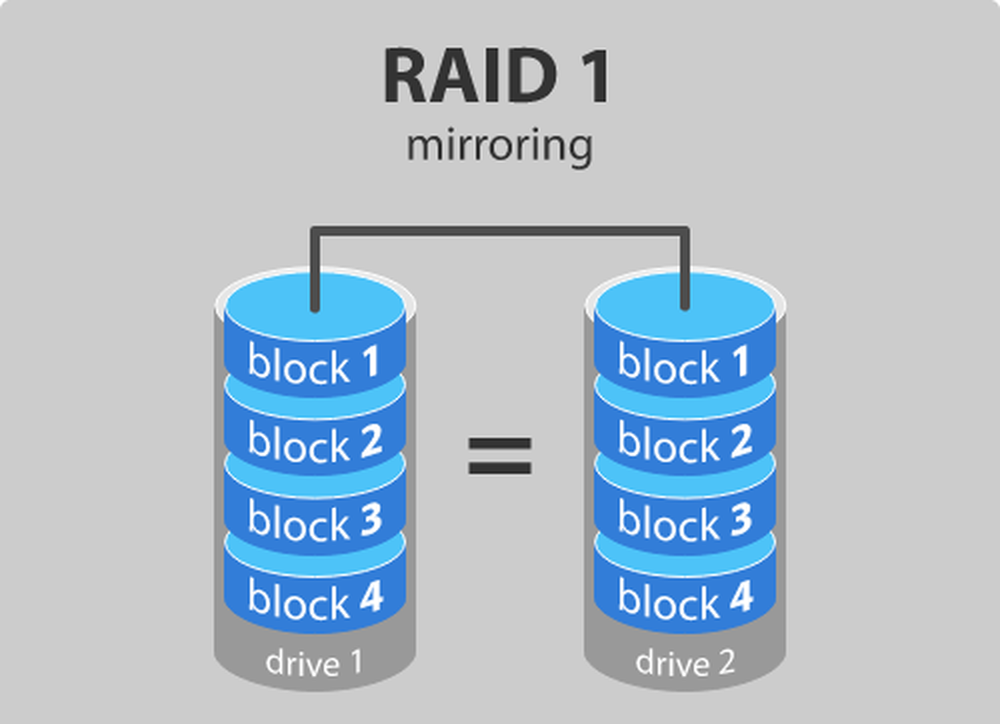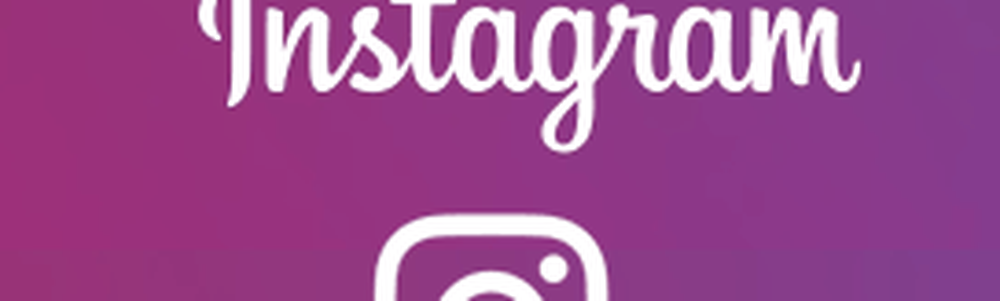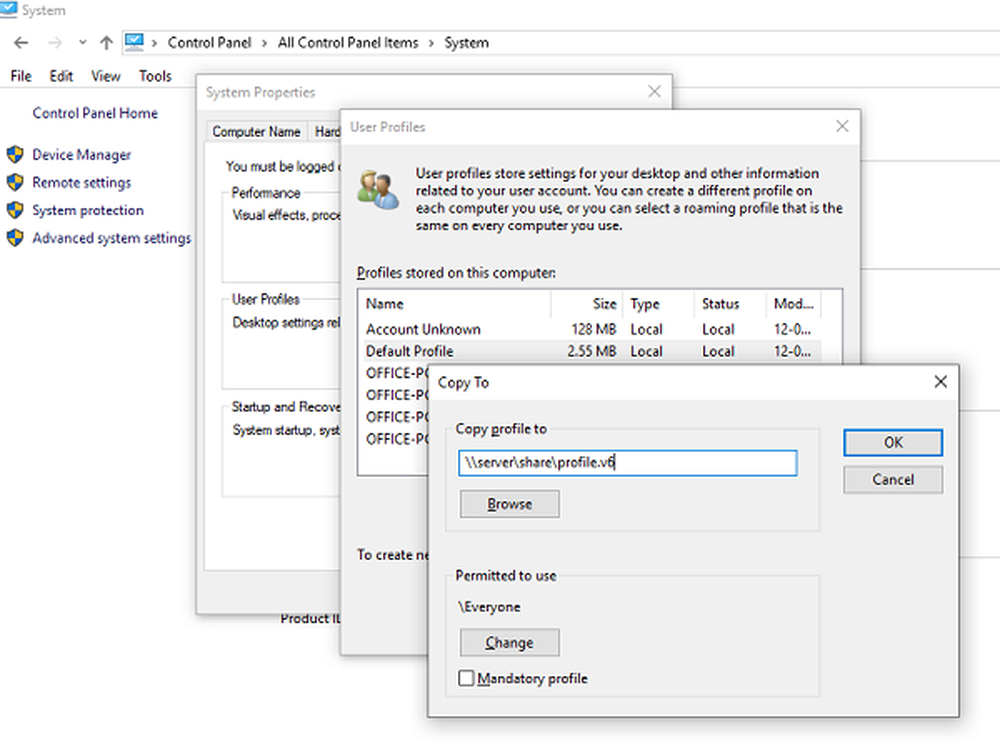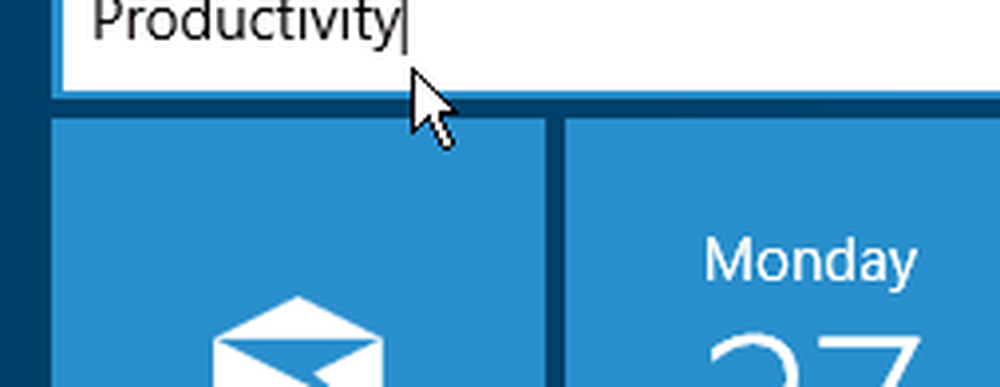Cum se creează macrocomenzi pentru un mouse Razer

 În timp ce mulți vor argumenta despre ce joystick sau controler este cel mai bun, orice veteran de jocuri de știință știe că un șoarece de vârf îi poate bate pe toate. Dacă sunteți un jucător PC, aveți fără îndoială cel puțin un accesoriu extrem de greu pentru jocuri pe computer sau cel puțin un mouse Logitech sau Razer. Acești șoareci, de obicei, ambalează un rating super DPI (puncte per inch) și mai multe butoane decât o cămașă de îmbrăcăminte. Dar, mulți oameni (eu însumi inclusi) nu au niciodată să le folosească pe deplin. Macroanele, în acest caz, reprezintă o modalitate eficientă de a face mai multe lucruri în mai puțin timp cu un singur clic pe buton. I-am dat seama doar recent, deci m-am gândit să împărtășesc cum să le pun pe un șoarece Razer.
În timp ce mulți vor argumenta despre ce joystick sau controler este cel mai bun, orice veteran de jocuri de știință știe că un șoarece de vârf îi poate bate pe toate. Dacă sunteți un jucător PC, aveți fără îndoială cel puțin un accesoriu extrem de greu pentru jocuri pe computer sau cel puțin un mouse Logitech sau Razer. Acești șoareci, de obicei, ambalează un rating super DPI (puncte per inch) și mai multe butoane decât o cămașă de îmbrăcăminte. Dar, mulți oameni (eu însumi inclusi) nu au niciodată să le folosească pe deplin. Macroanele, în acest caz, reprezintă o modalitate eficientă de a face mai multe lucruri în mai puțin timp cu un singur clic pe buton. I-am dat seama doar recent, deci m-am gândit să împărtășesc cum să le pun pe un șoarece Razer.Pasul 1 - Descărcați software-ul
În primul rând, va trebui să descărcați software-ul special pentru mouse. Toate driver-ele Razer pot fi descărcate din partea de jos a paginii oficiale a mouse-ului pe site-ul oficial Razer. Doar căutați acest logo și veți găsi calea către pagina driverelor și a firmware-ului; da, soarecii de ultimă generație au firmware. :)
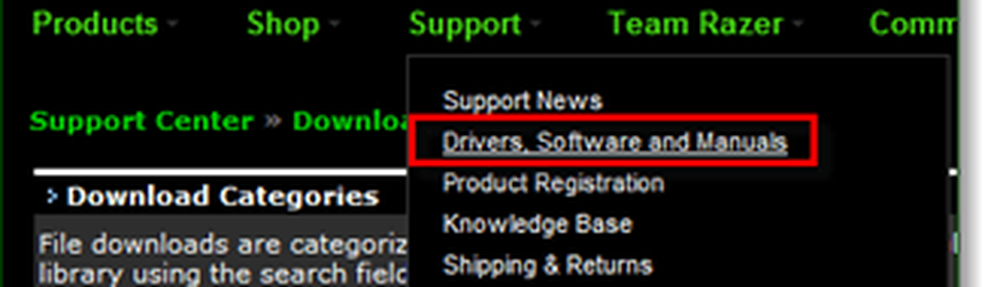
Pasul 2 - Instalare și repornire
Odată ce sunt descărcate, continuați și instalați driverele. Procesul de instalare este simplu și implică Făcând clic Următor → de câteva ori, așa că nu vă vom purta detaliile. Dar…
Dacă, după ce instalați driverele dvs., primiți un mesaj care spune că mouse-ul nu poate fi găsit, pur și simplu restart computerul și driverele instalate ar trebui să funcționeze acum.
Pasul 3 - Legați o macrocomandă
Acum, când software-ul este instalat, ar trebui să afișeze o pictogramă în tava dvs. de sistem (lângă ceas).
Pentru a lega o macrocomandă, Dublu click Pictograma tăvii Razer și deschideți software-ul dispozitivului.
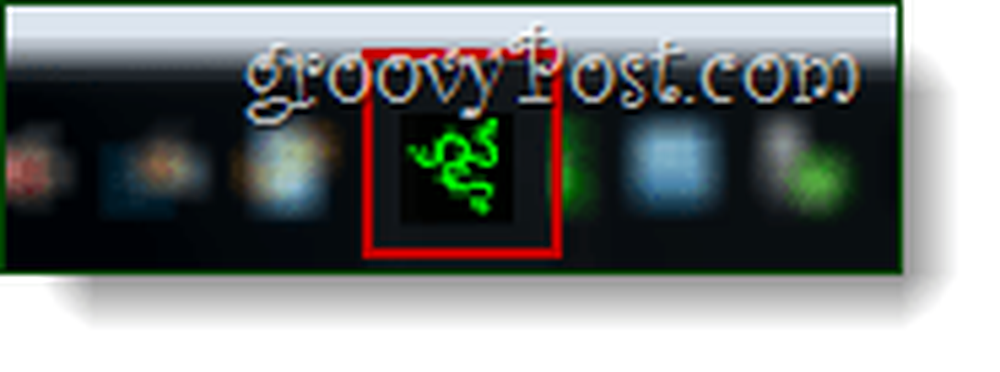
Acum, alegeți un buton de pe mouse-ul la care doriți să atribuiți o macrocomandă și din meniul contextual, Clic Funcții avansate.
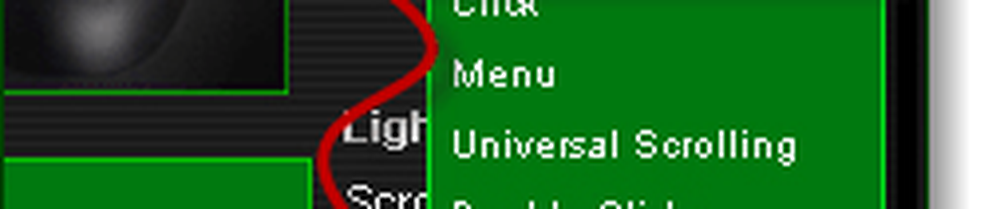
Acum se va deschide un panou lateral. Clic pe Buton macro și apoi atribuiți cheile de macro.
În exemplul de mai jos, voi face butonul mouse-ului introduceți imediat cuvântul "Groovy" în orice câmp de text dorit.

După ce faci asta, Clic O.K pentru a salva modificările și pentru a ieși din toate ferestrele.
Pasul 4 - Încercați
Ah, cel mai important pas, dar adesea trecut cu vederea. Să testați noul nostru macro pentru a vă asigura că funcționează înainte de a vă conecta la jocul nostru preferat și de a începe să trageți în jos teroriștii, orcii sau indiferent de dușmanul tău poate fi.
Exemplul meu a fost destul de simplu, dar funcționează instantaneu la fel cum am sperat.
Terminat!
Macrogramele nu sunt doar pentru gameri. Ele se dovedesc, de asemenea, foarte utile pentru lucrătorii de birou, de asemenea, deoarece dacă salvați o jumătate de secundă de aproximativ 50 de ori pe zi pentru o lună întreagă, veți obține mult timp suplimentar pe mâini. Îmi place să utilizez macrocomenzi pentru completarea unor sarcini repetitive, cum ar fi actualizarea Outlook sau deschiderea directorului meu Dropbox.
Ce utilizări inteligente ați găsit pentru macro-urile mouse-ului? Spuneți-ne în comentariile de mai jos!